- 米国株の買い方3ステップ!
- そもそもmoomoo証券とは?
- 株が貰えるキャンペーン情報
今回は、moomoo(ムームー)証券を使って、100円台で米国株を買う方法を解説していきます。
 ゆう
ゆうぼくも実際に少額投資してるよ!
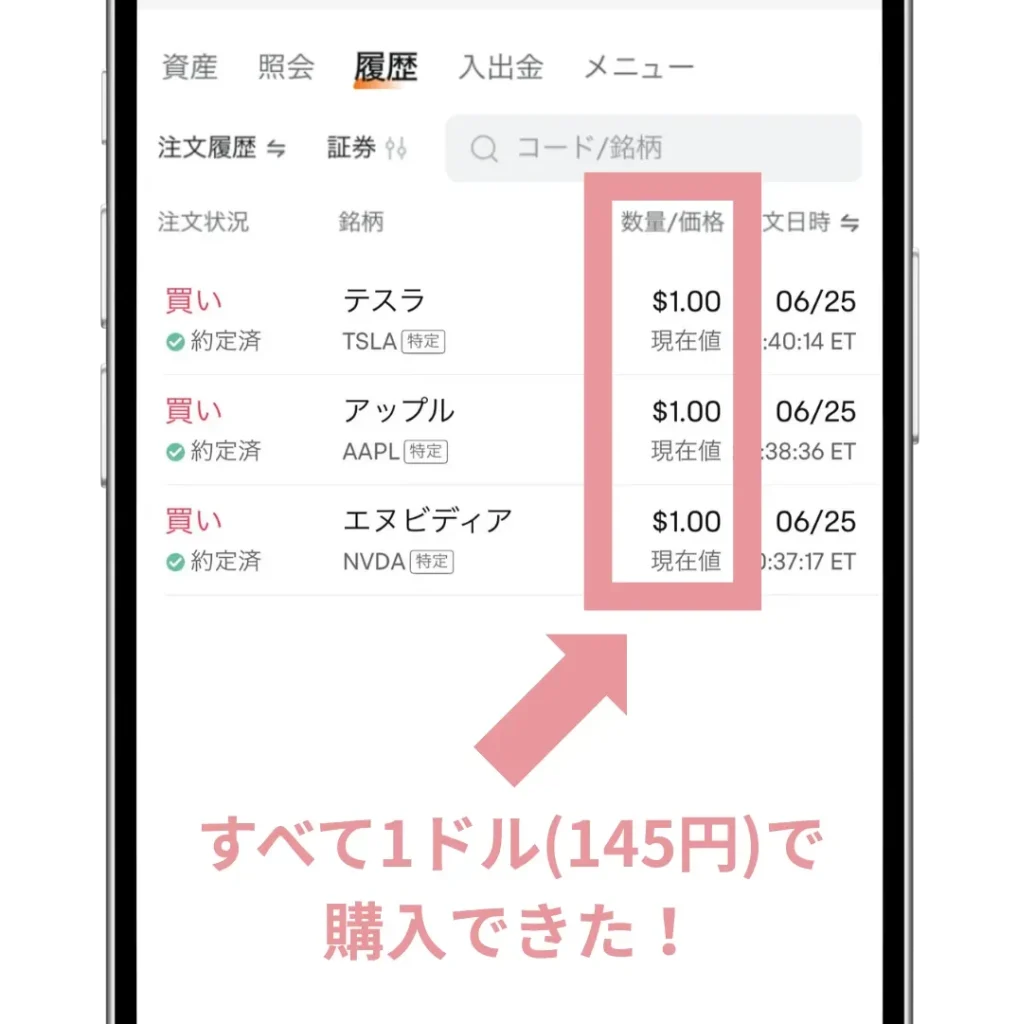
この記事を読み進めて、超少額から有名企業の株主デビューしちゃいましょう!
そもそもmoomoo(ムームー)証券とは?
moomoo証券の特徴を2つ解説していきます。
業界初!約150円から少額投資できる
moomoo証券では、約150円から米国株に投資できます。(業界初)
Appleやテスラなど、本来1株からしか買えない人気株にも、サクッと手を出せるのが特徴です。
| 一般の証券会社で買うと | moomoo証券で買うと | |
|---|---|---|
| Apple | 約2万9,000円〜 | 約150円〜 |
| テスラ | 約4万7,000円〜 | 約150円〜 |
| エヌビディア | 約2万2,000円〜 | 約150円〜 |
 ゆう
ゆうもちろん、金融庁に登録済みで安心ですよ。
米国株手数料が業界最安水準
moomoo証券の米国株手数料は、大手ネット証券と比較しても業界最安水準です。
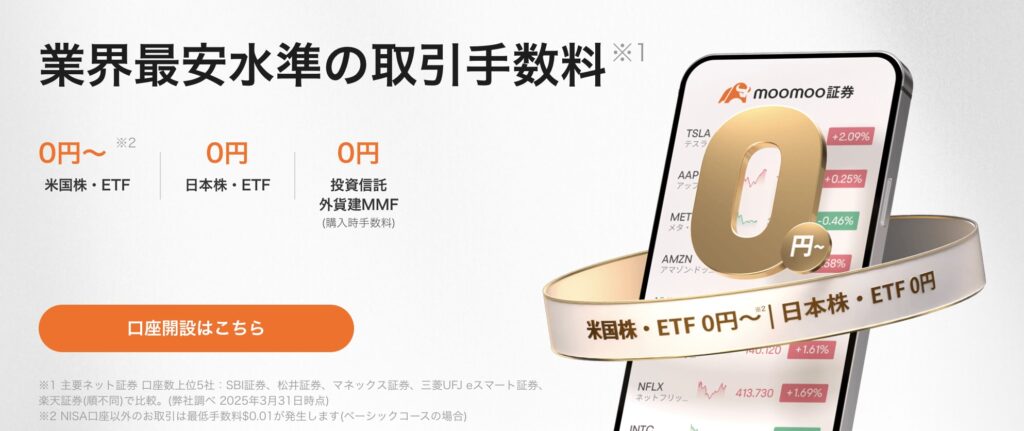
 ゆう
ゆう見えない手数料で損するの嫌ですよね。。
超少額から・安く米国株を買うならmoomooが最強といえます。
大人気の米国株を100円台から買う3ステップ
無料口座開設する【プレゼントあり】
まずは、moomoo証券の口座開設をしていきましょう。

\無料5分・スマホでもかんたん!/
アプリがダウンロードできたら、以下に沿って進めてください。
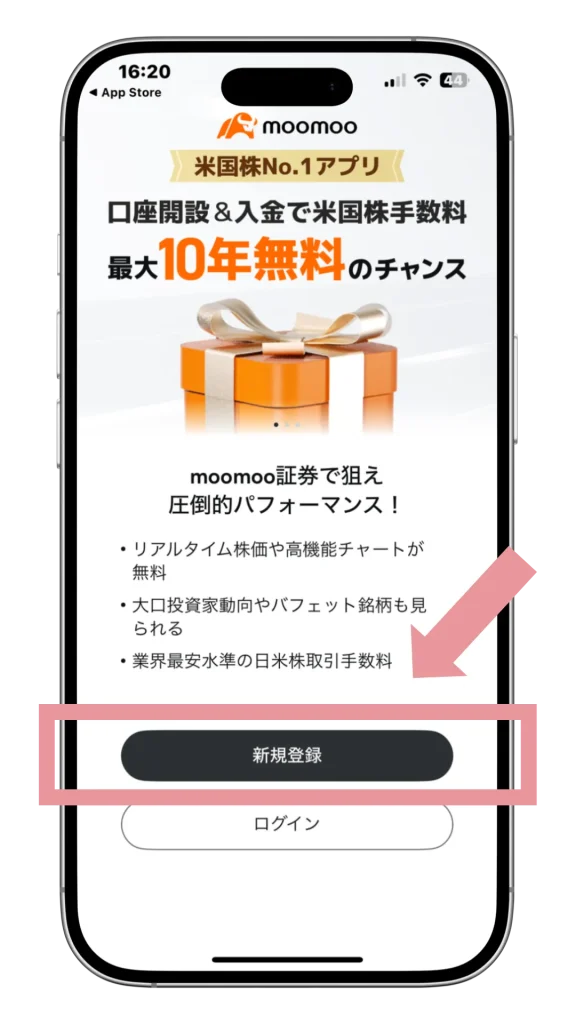
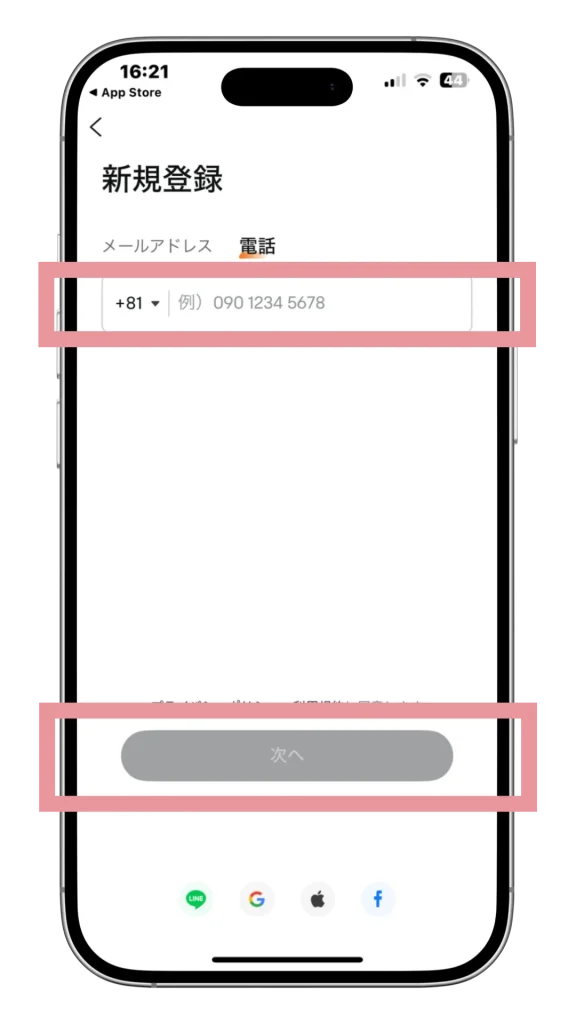
②で電話番号を入力したら電話番号に、メールアドレスを入力したらメール宛にコードが届きます。
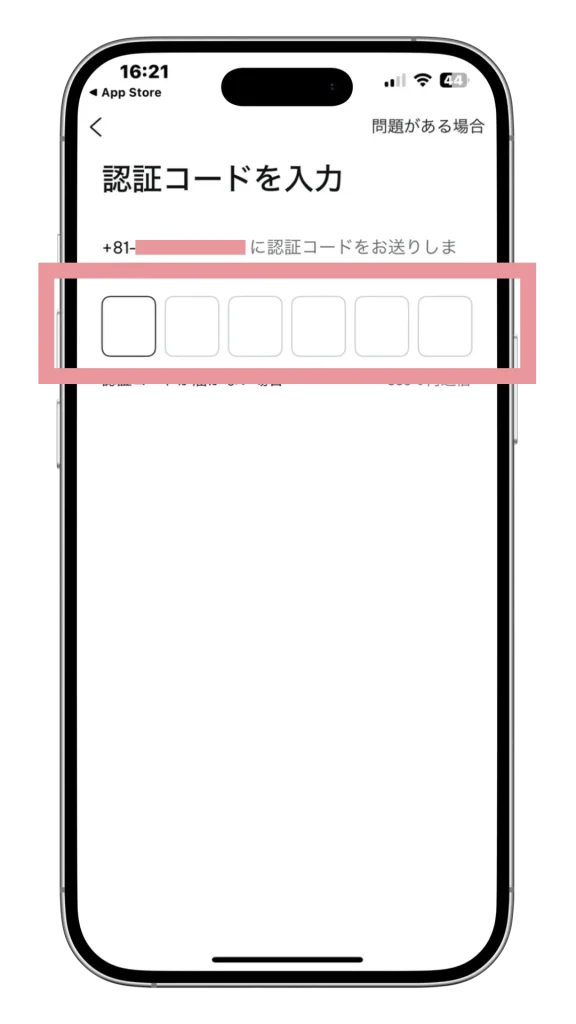
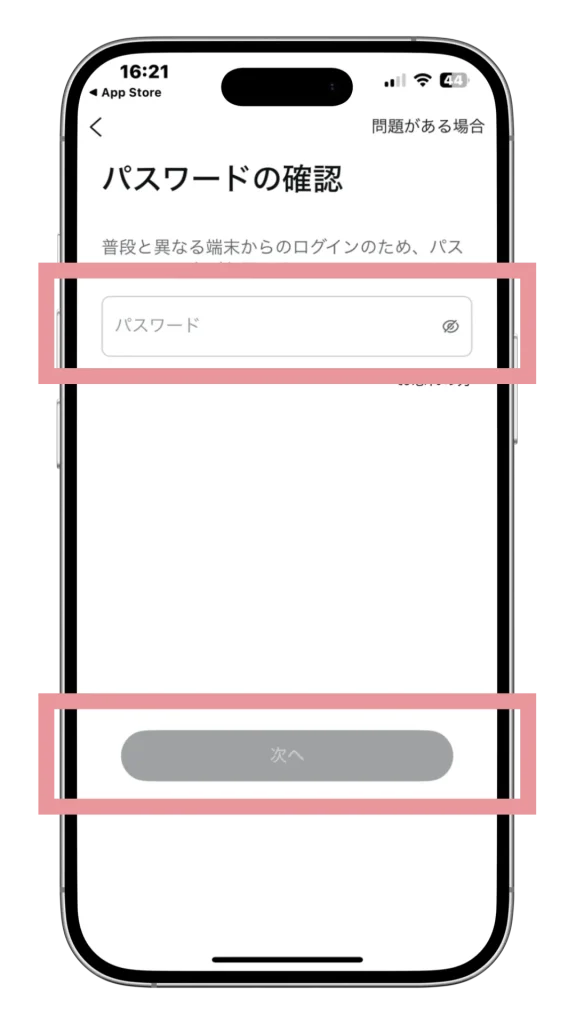
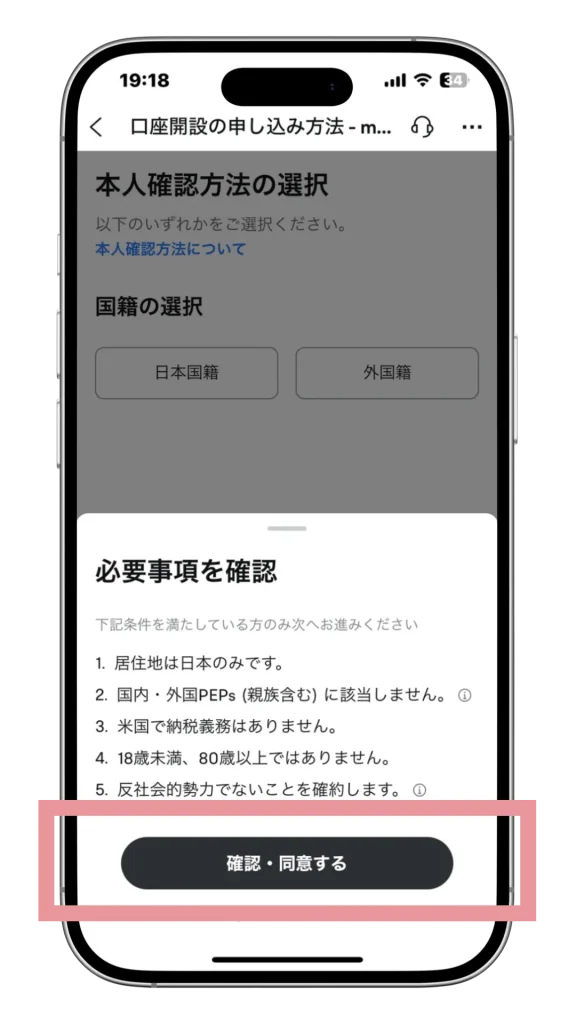
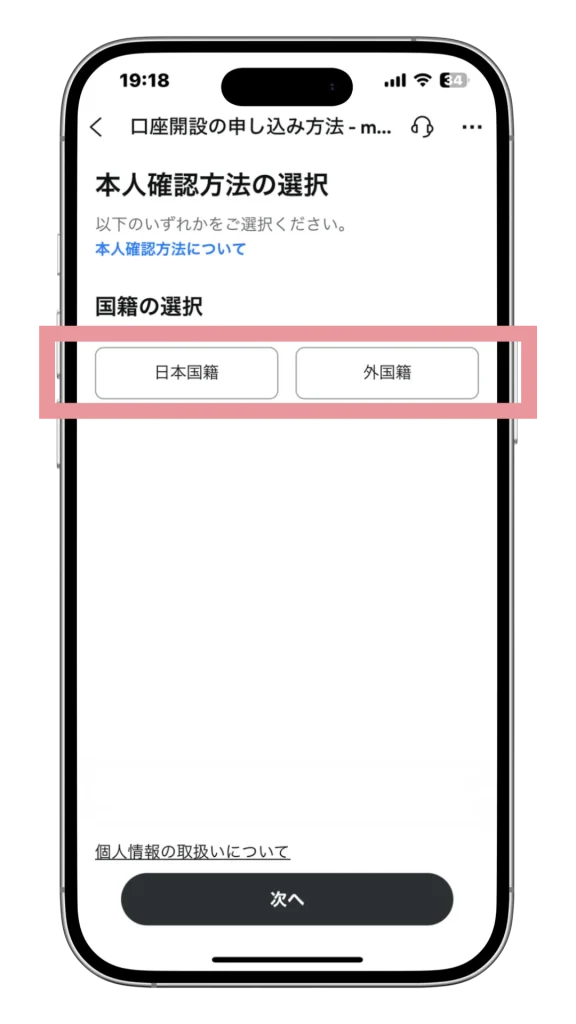
- 3種類のいずれかで本人確認をしましょう。
- マイナンバーカード読み取り
- 顔写真の撮影で本人確認
- 郵送で本人確認
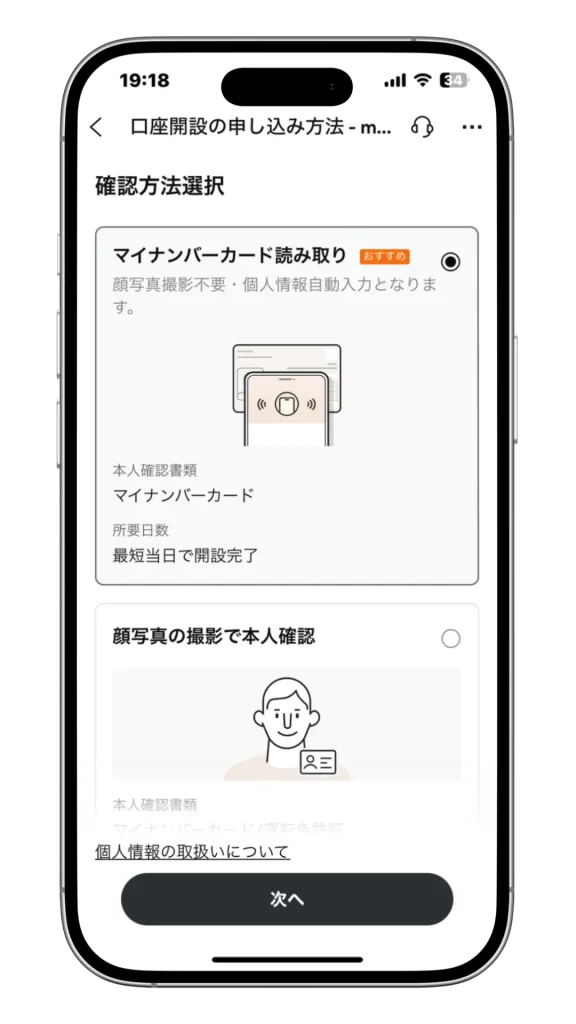
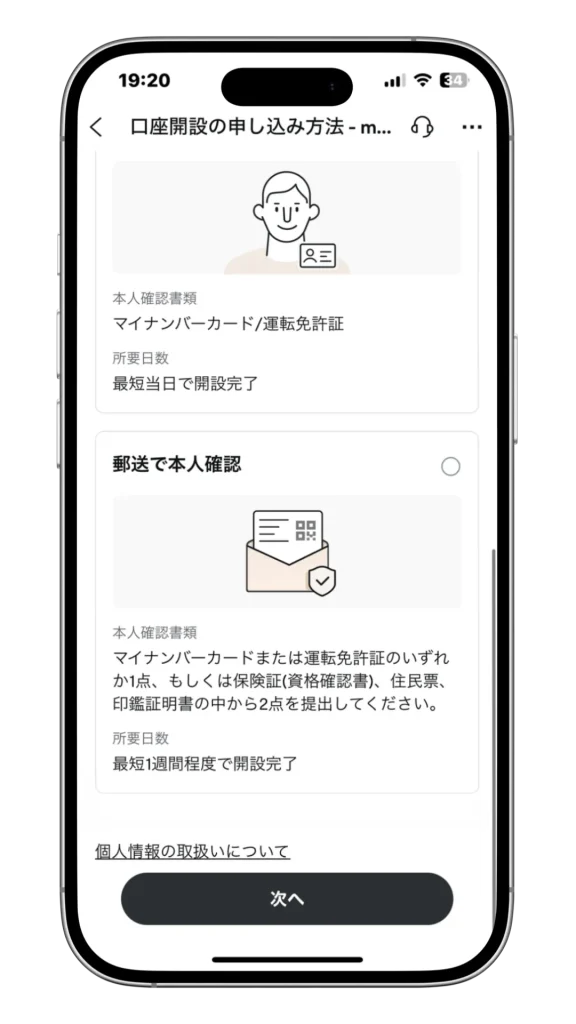
 ゆう
ゆう一番おすすめなマイナンバーカードの認証方法を解説するね!
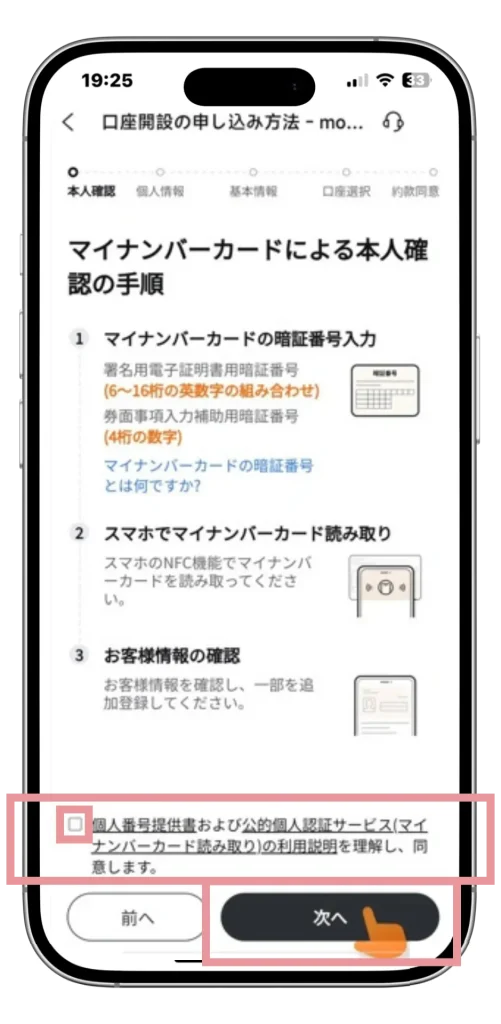
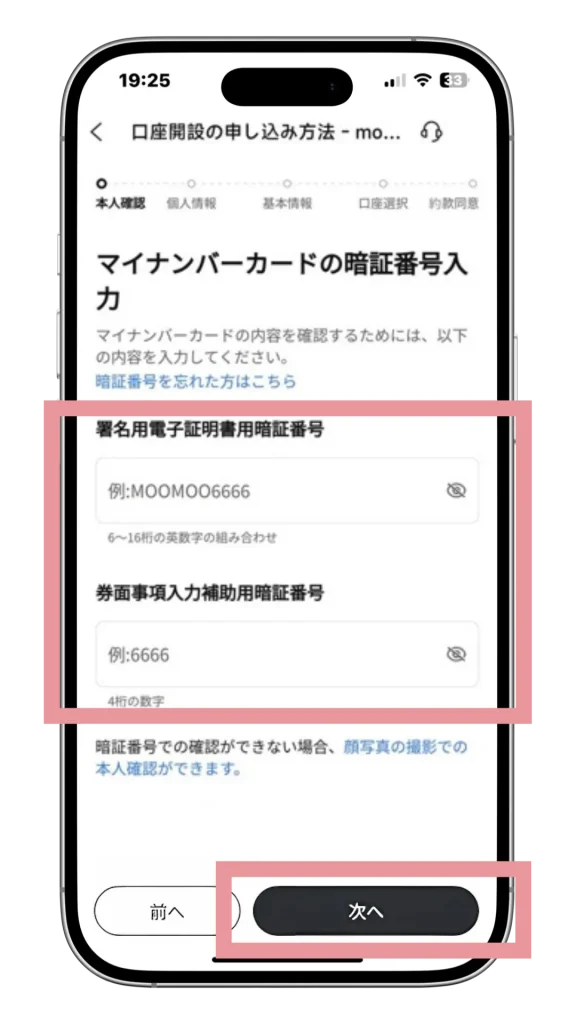
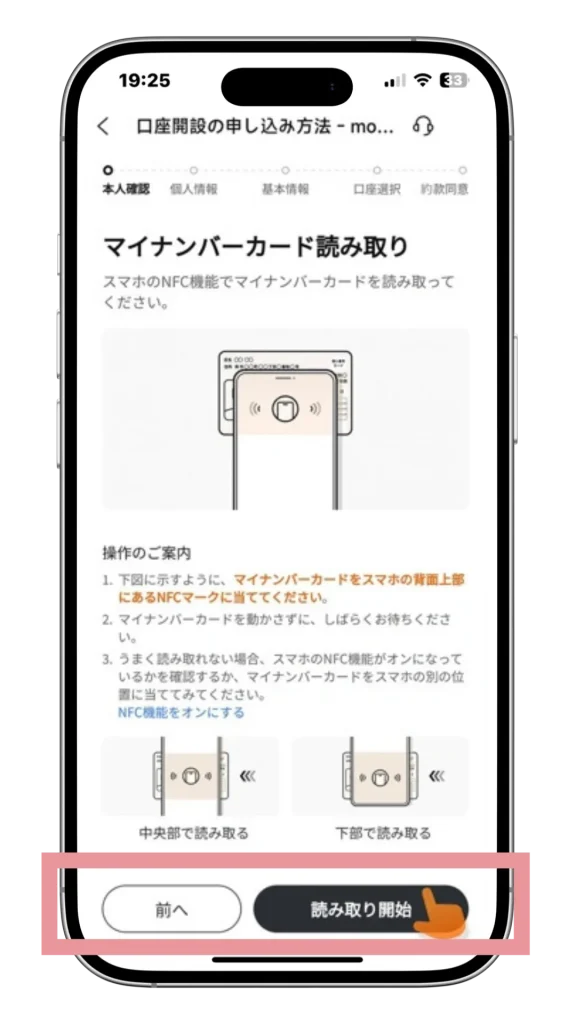
まずは氏名や住所などの情報を入力しましょう。
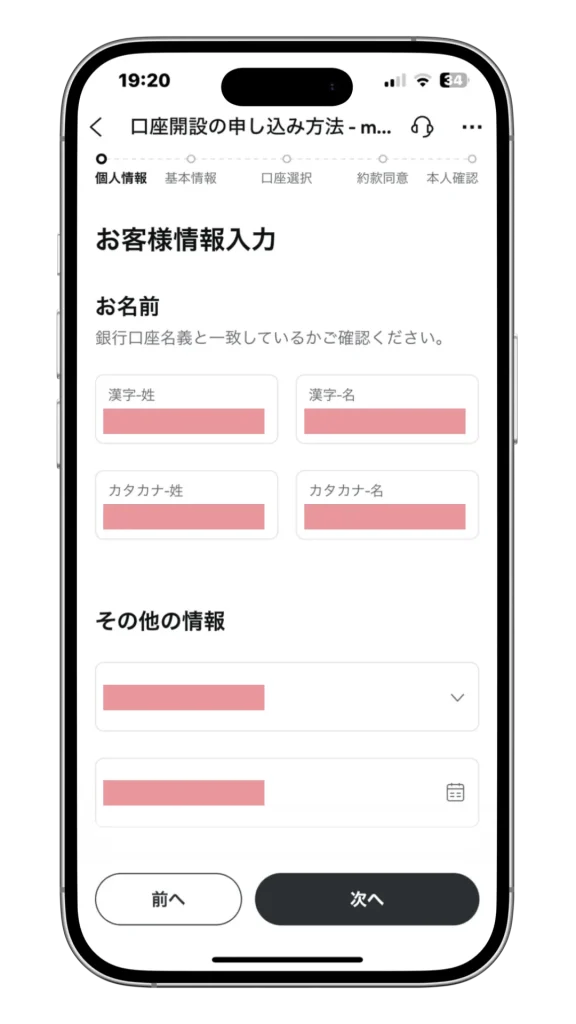
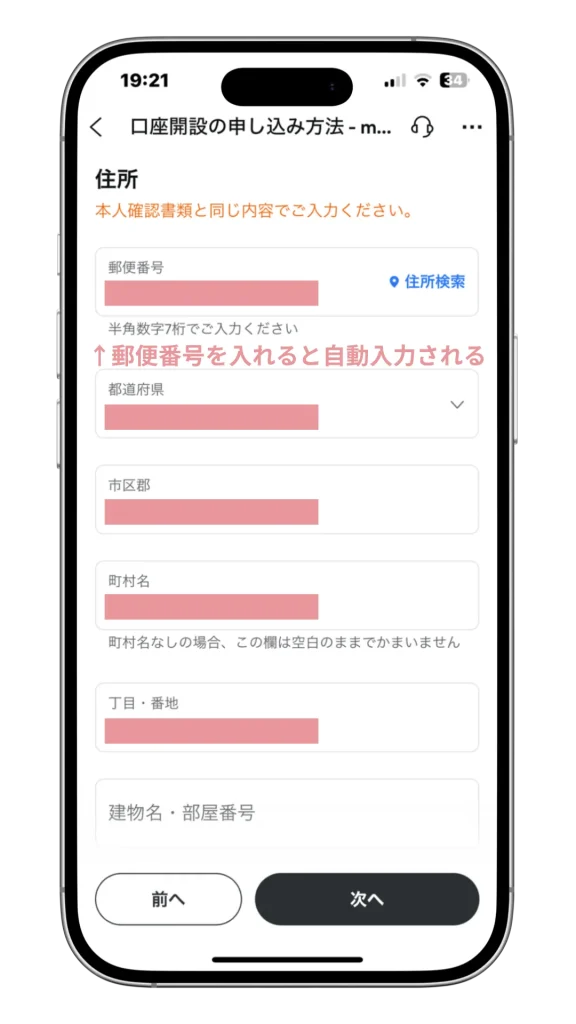
次に、勤務先の情報を入力して、内部者登録をします。
 ゆう
ゆう内部者登録は、該当するものがあったらチェックしてね。
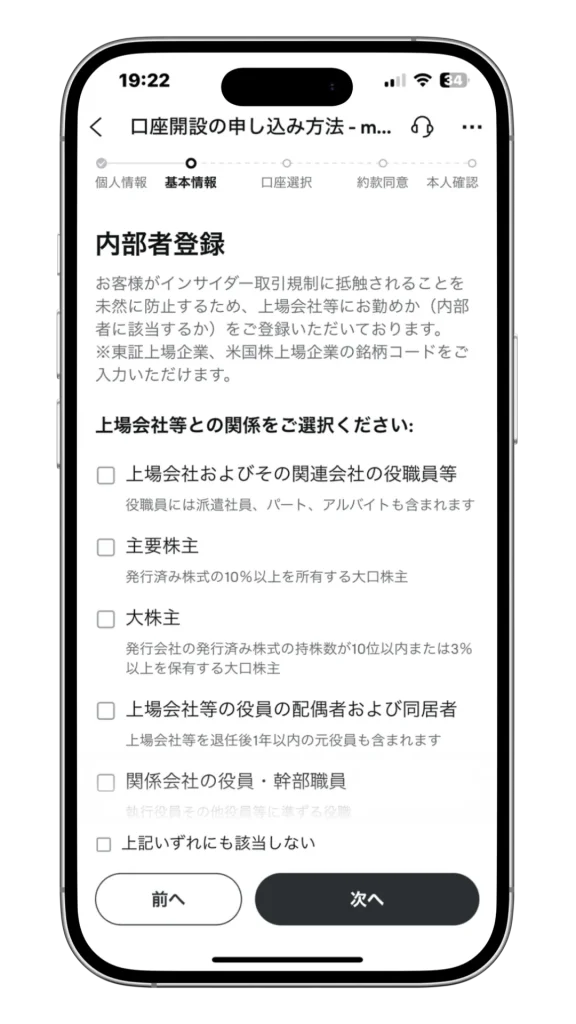
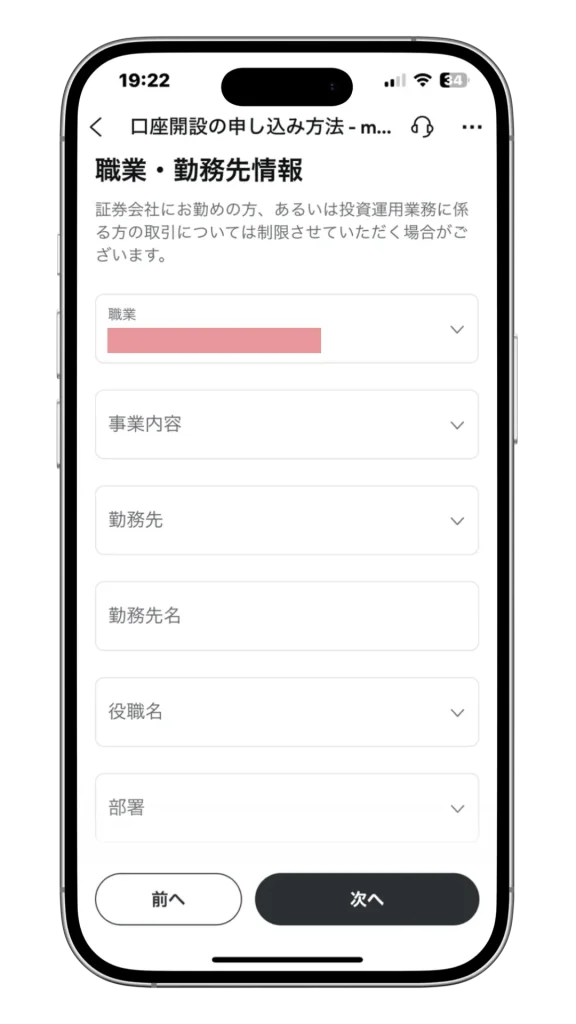
 ゆう
ゆう資産状況と投資経験について入力してね。
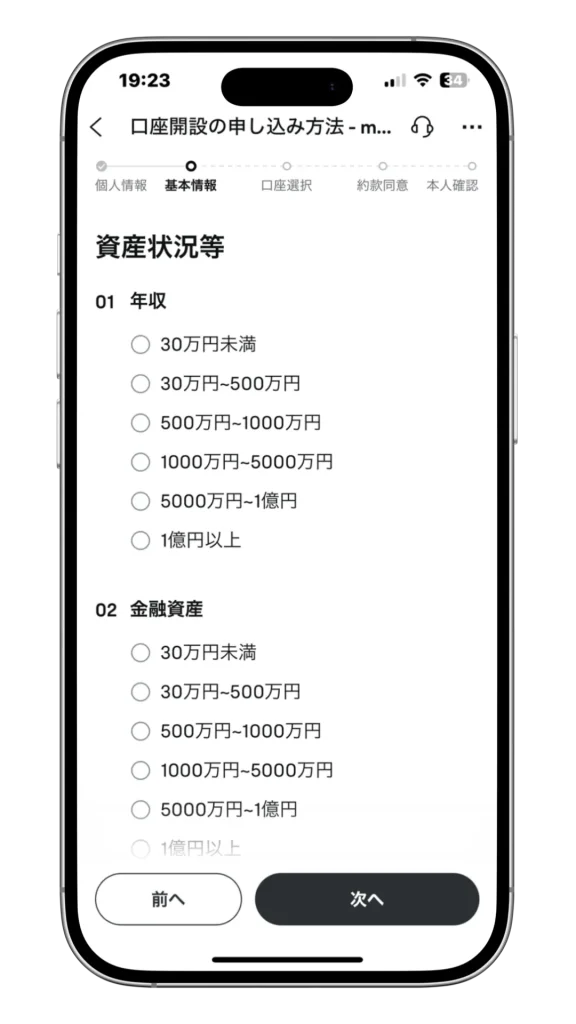
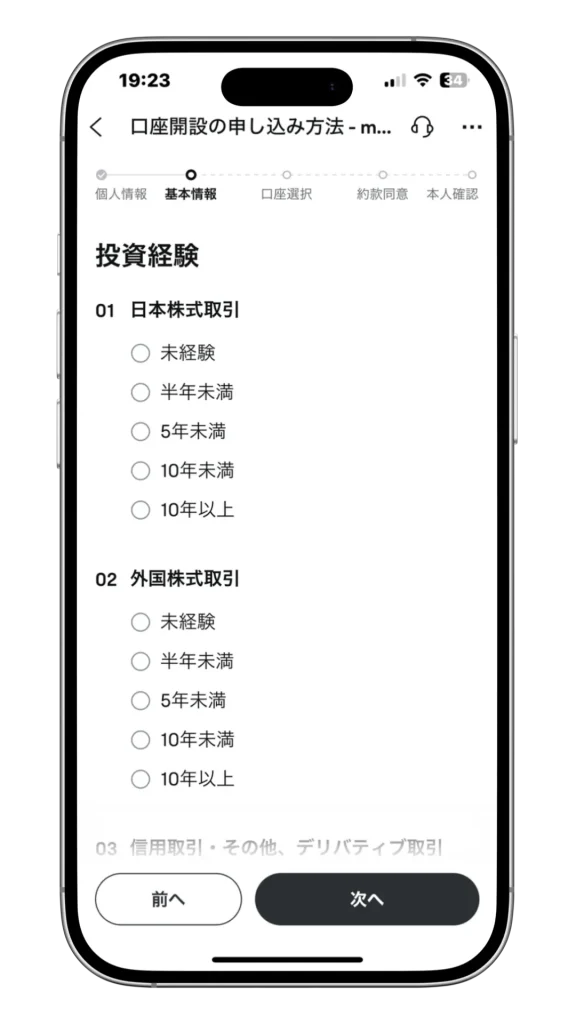
 ゆう
ゆう回答は審査の内容に影響しないから、任意のものを選択しよう!
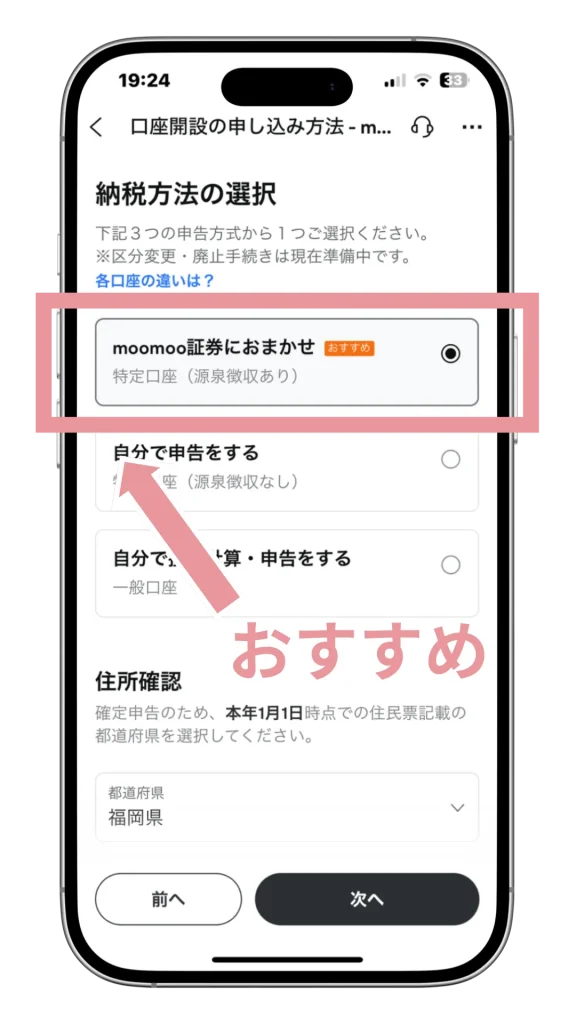
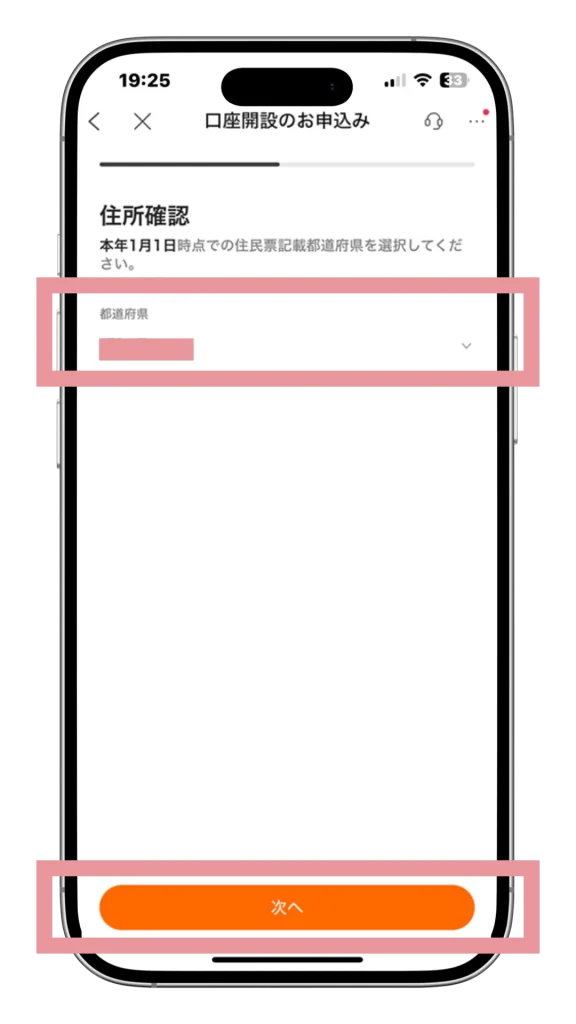
 ゆう
ゆう1月1日時点の住所だから、引っ越ししている人は要注意!
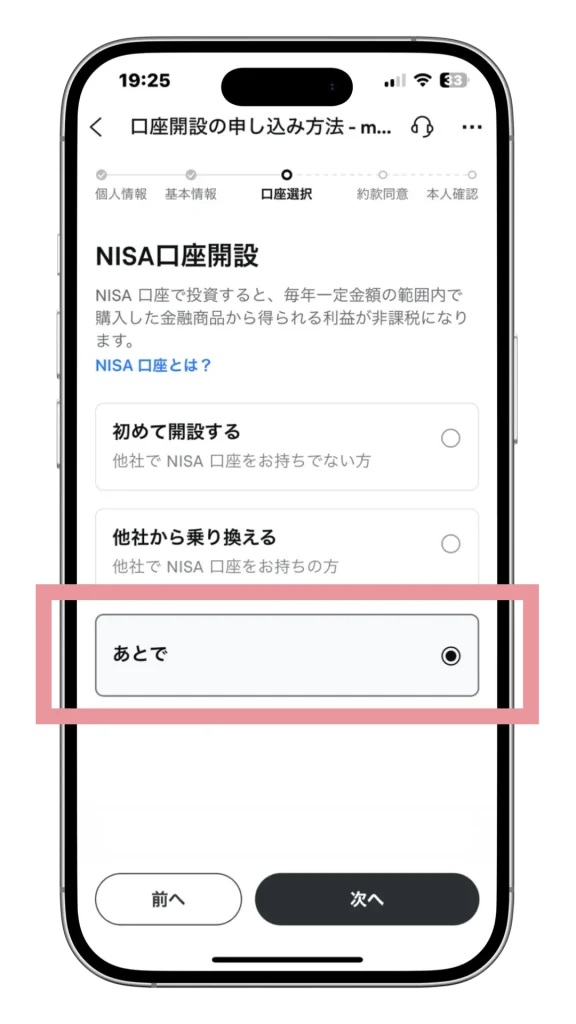
 ゆう
ゆうNISA口座は1人1口座のみだから、他社で開設していたら「あとで」を選んでね。
 ゆう
ゆう登録のはじめにメールアドレスを入力していたら、電話番号の入力になるよ。
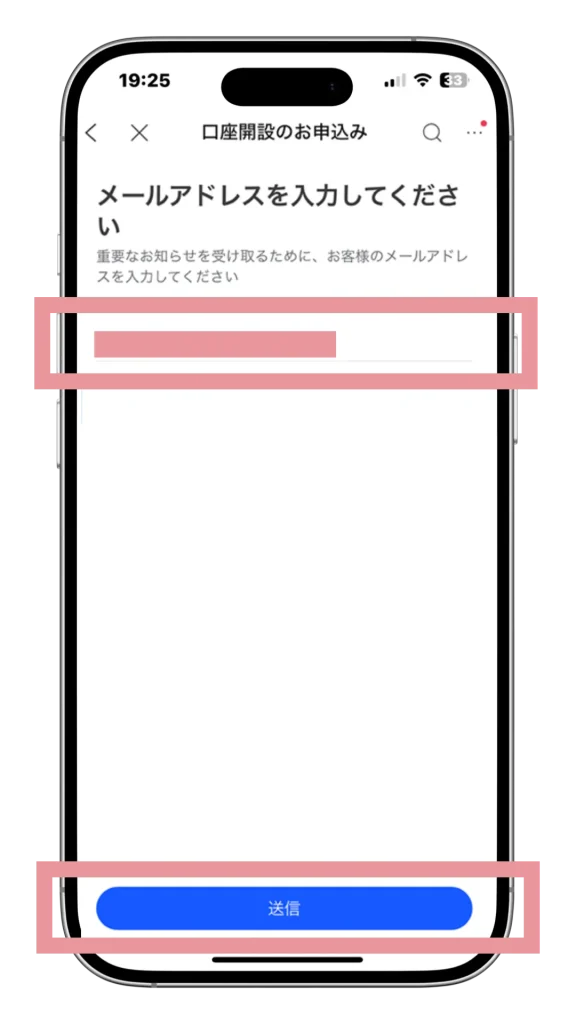
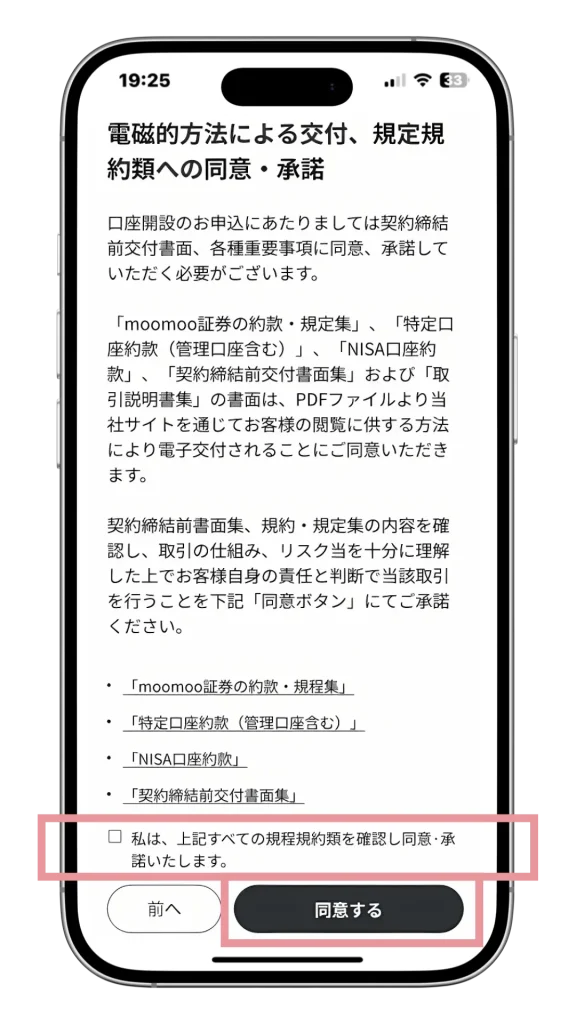
 ゆう
ゆうマイナンバー認証で本人確認をしていたら、登録申請完了だよ!お疲れさまでした!
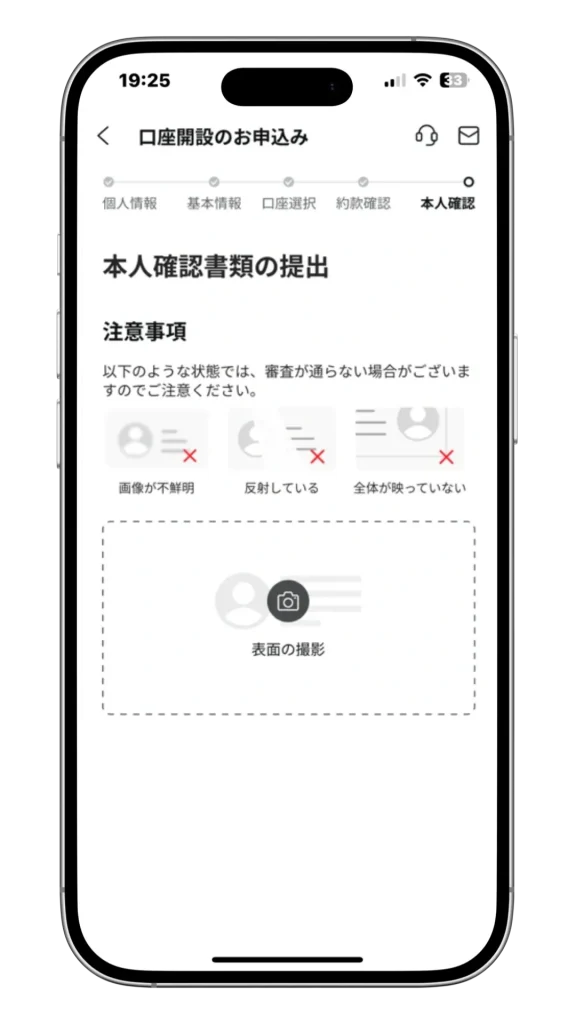
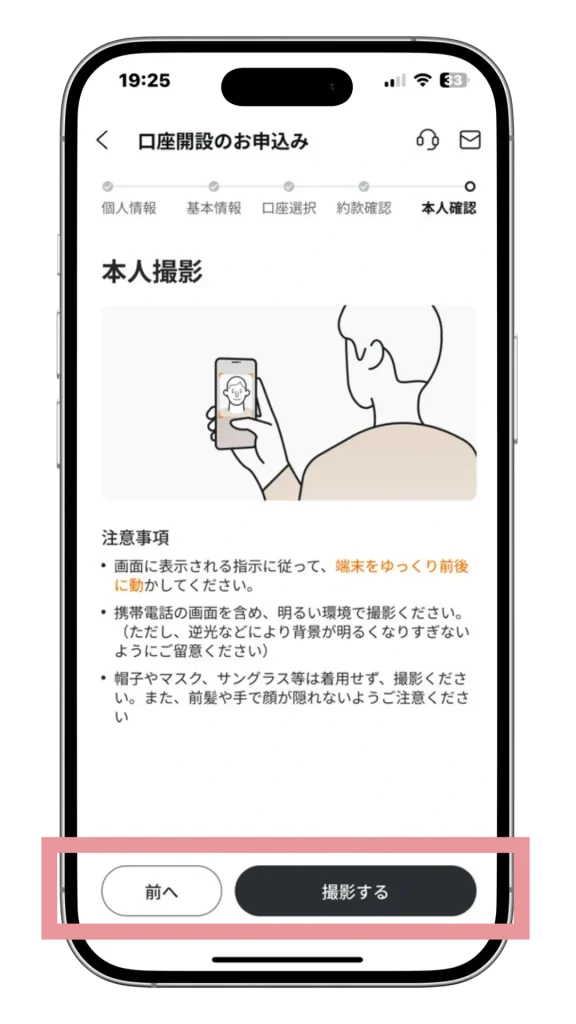

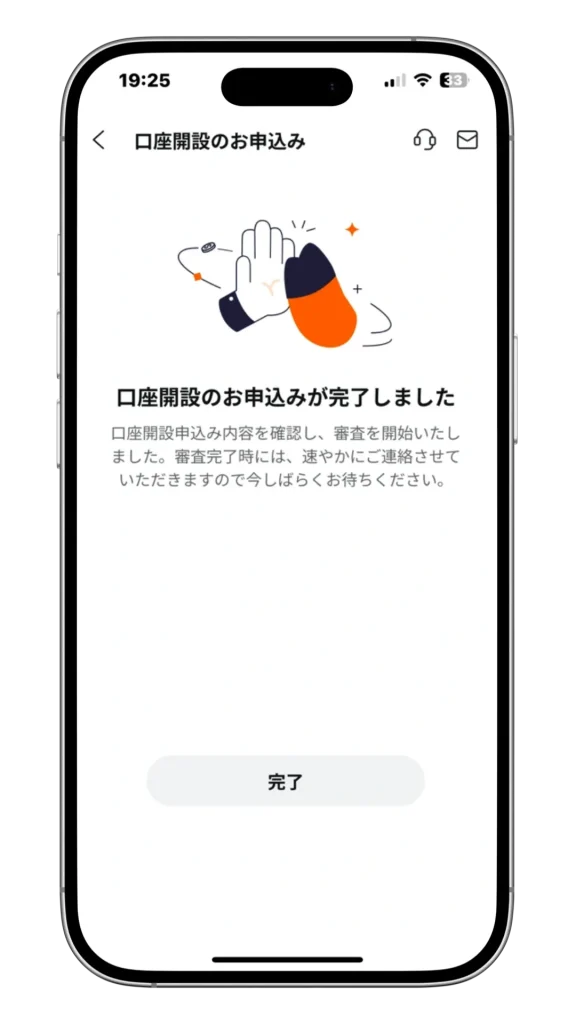
 ゆう
ゆう1〜3営業日を目安に完了通知が届くからチェックしてね!
1万円以上の入金方法
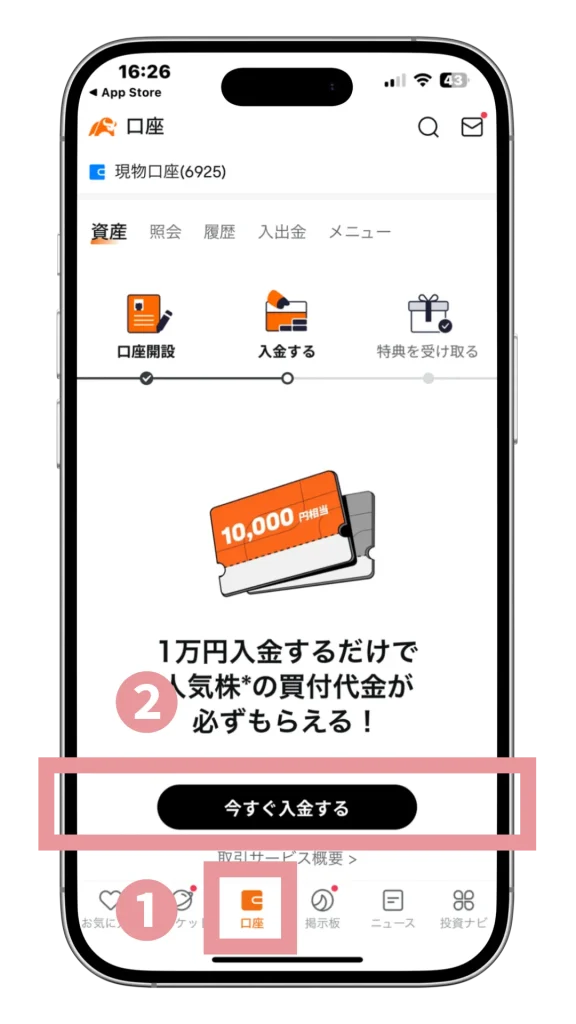
- 取引パスワードの設定画面が出てきたらどうする?
-
セキュリティ対策のためにも設定しましょう。
このように取引パスワードの設定画面が表示されたら案内に沿って設定してくださいね。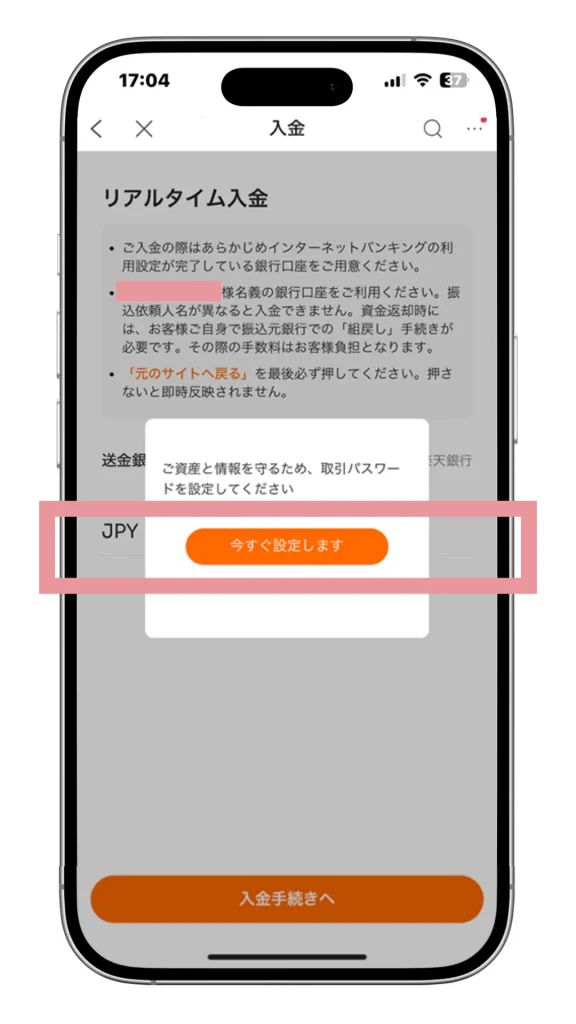
設定が完了して、「取引認証」がオレンジ色にONになっていれば完了です。
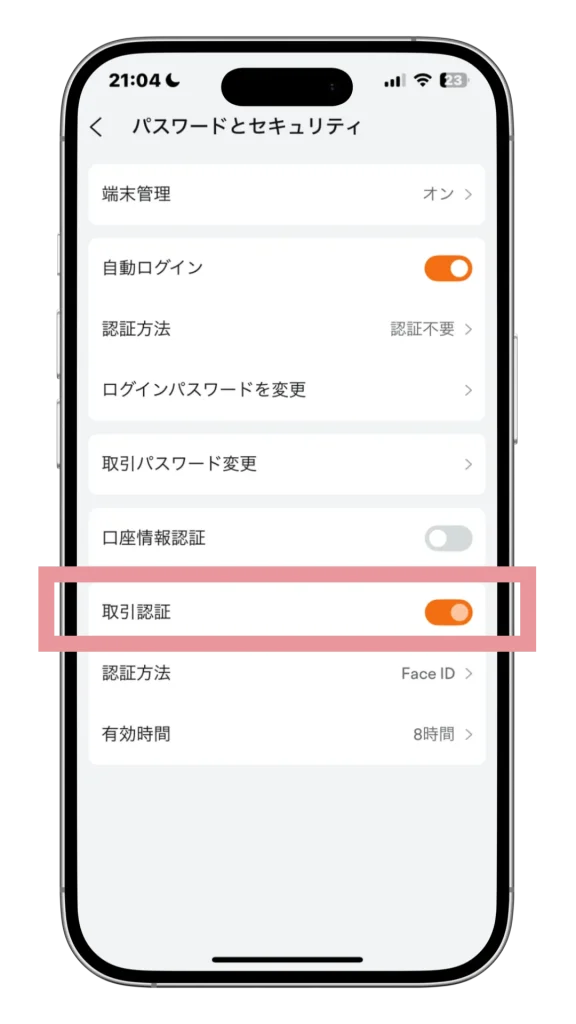
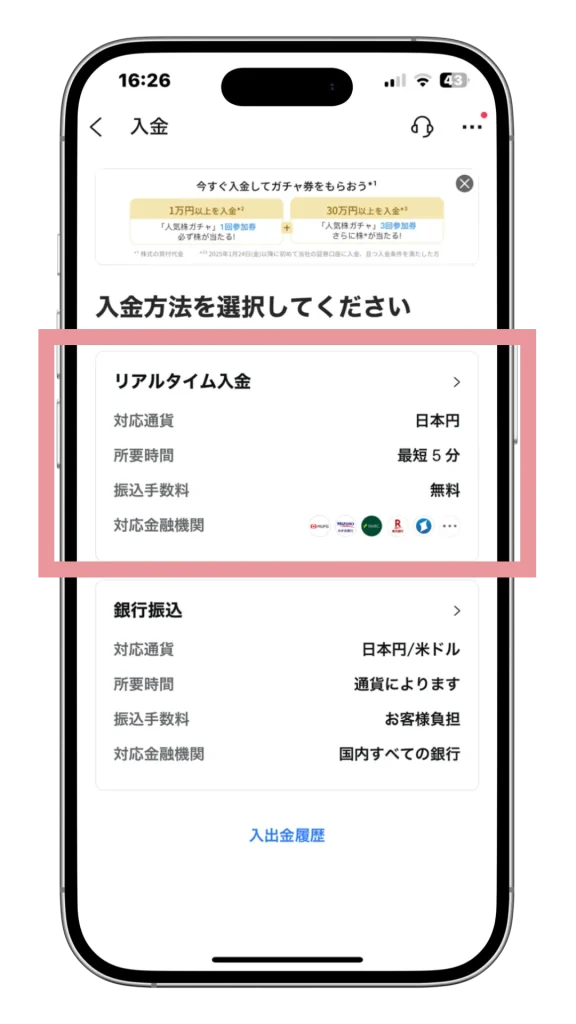
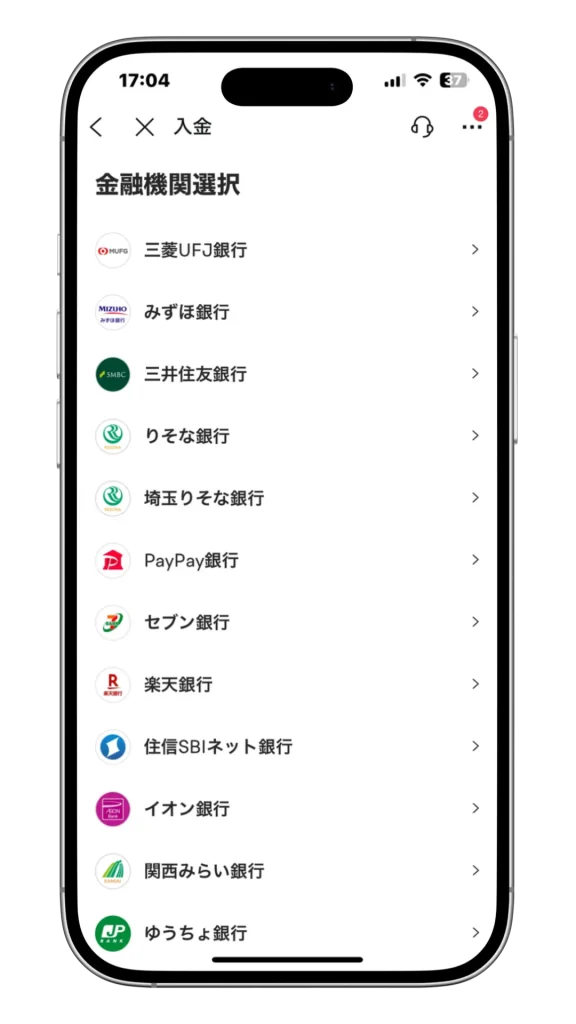
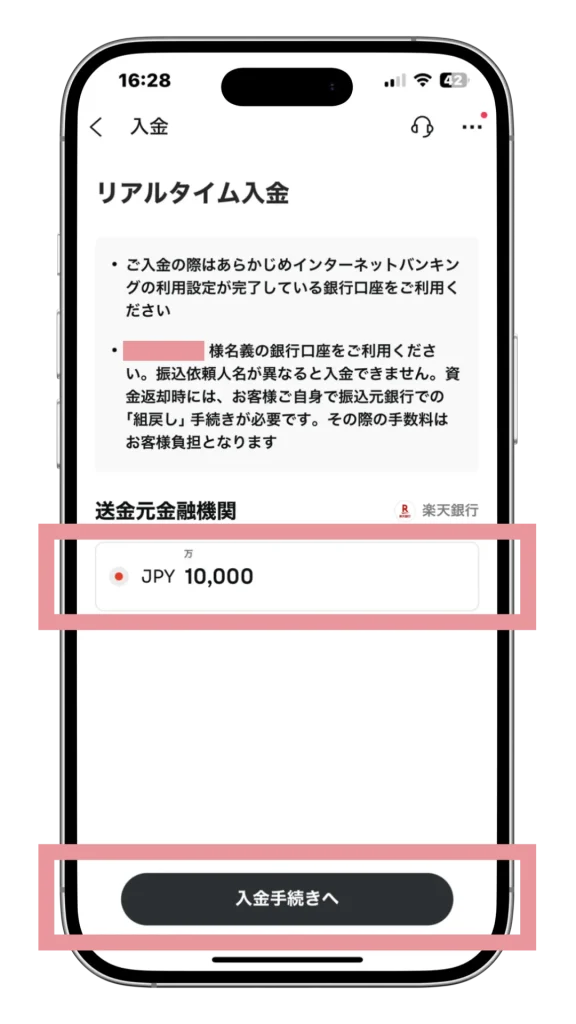
 ゆう
ゆう今回は「楽天銀行」の手続きで説明するね。
銀行の画面が表示されるので、ログインをして入金手続きを済ませましょう!
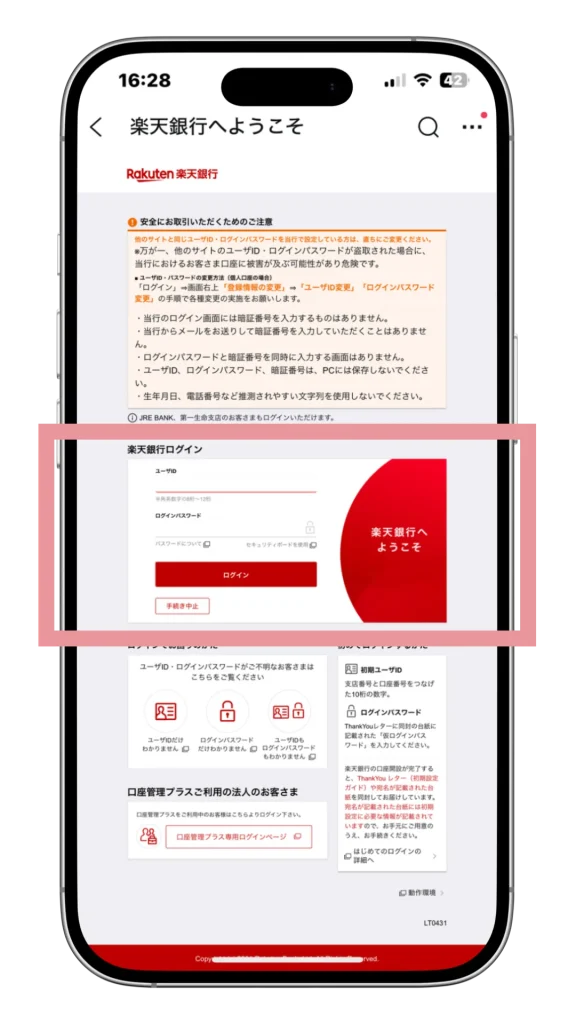
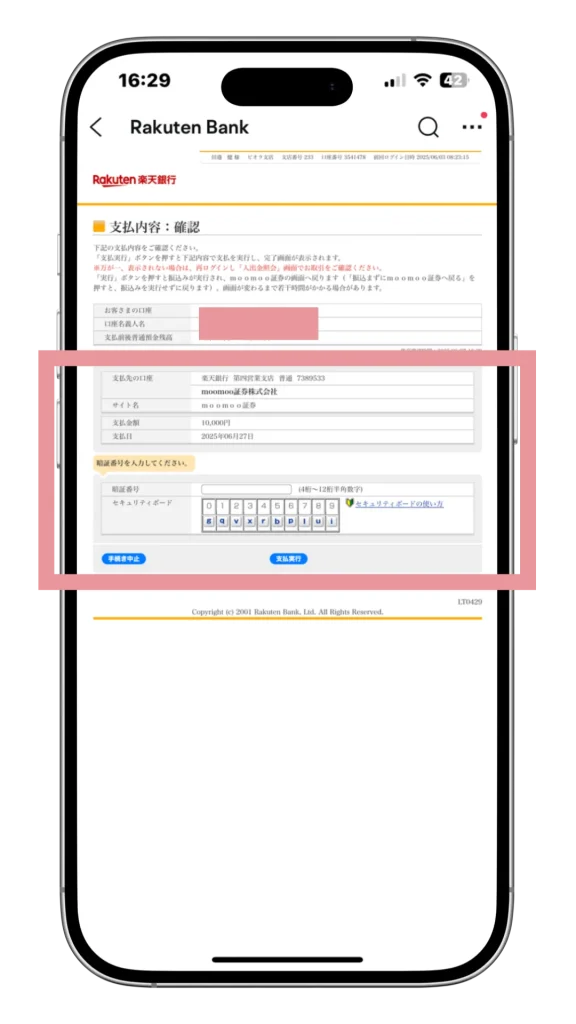
最後に「元のサイトに戻る」のボタンが表示されるから、このボタンは必ずタップしてくださいね!

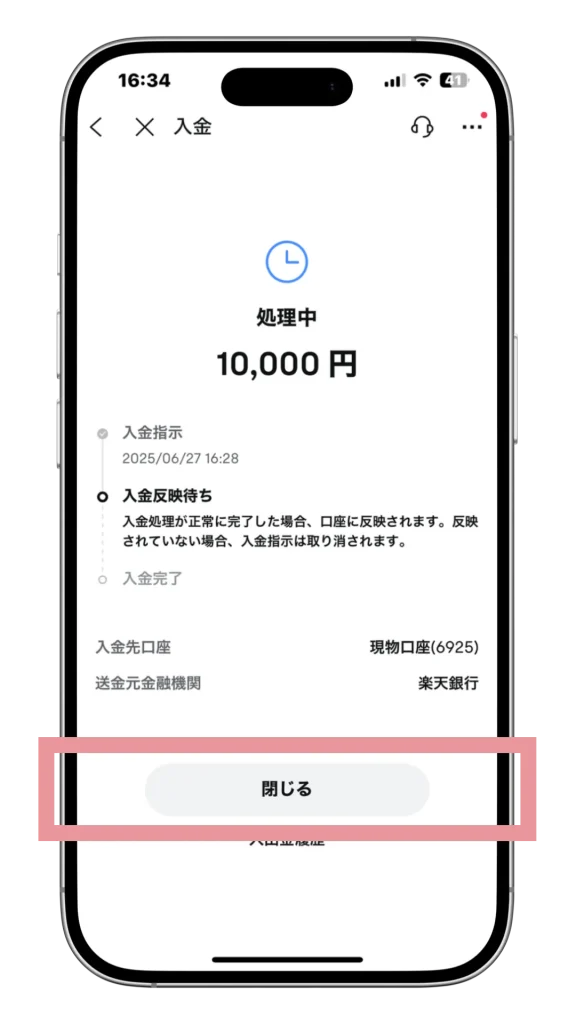
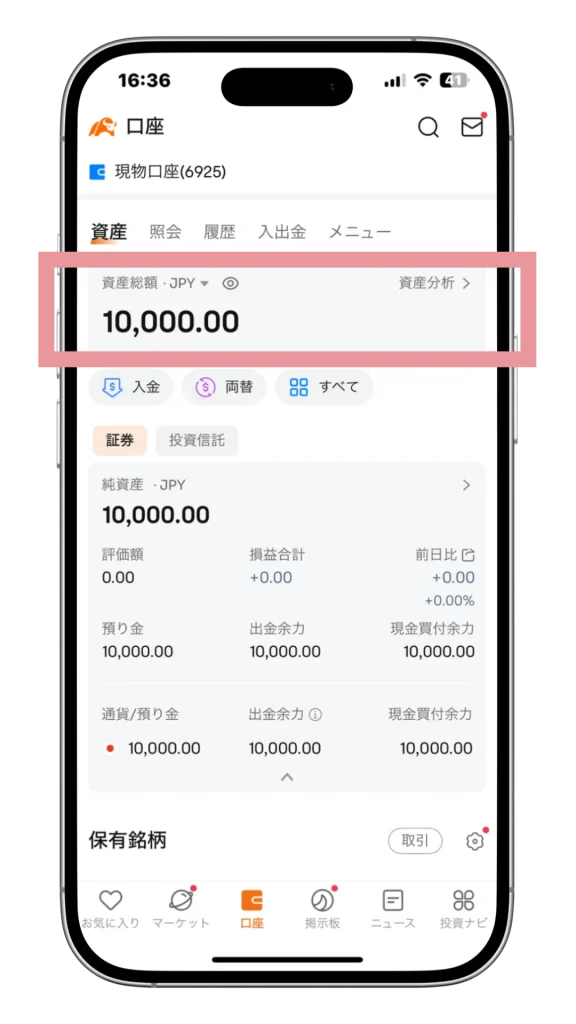
- 入金したお金は抽選が行われる30日後まで使えない?
-
一部だけなら使ってもOKです。
抽選に参加するルール入金したお金の70%の価値があればキャンペーンに参加できるよ!
| OK例 | NG例 |
|---|---|
| ❶30万円の入金 ❷5万円で株を買って7万円に値上がり ❸37万円分でOK | ❶30万円の入金 ❷30万円で株を買って20万円に値下がり ❸20万円で70%を下回るからNG |
必要な設定をする
入金が完了したら購入できますが、「自動で円をドルに変えてくれる設定」をしておくと便利です。
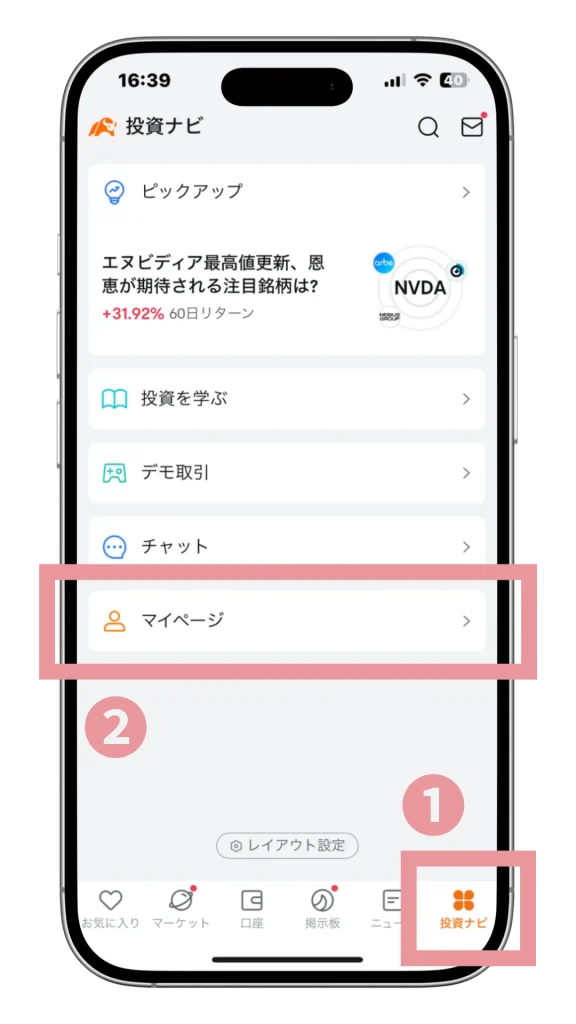
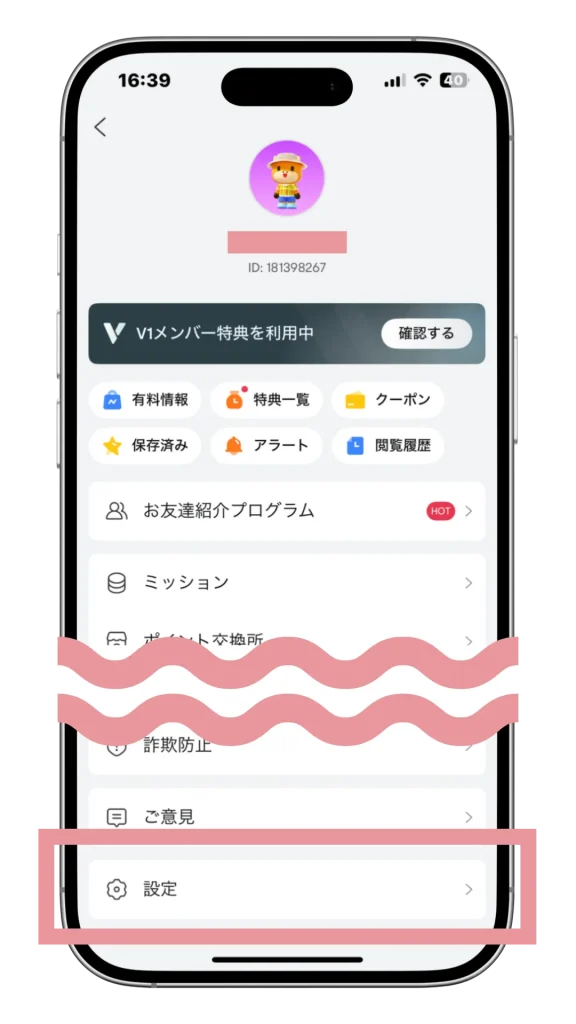
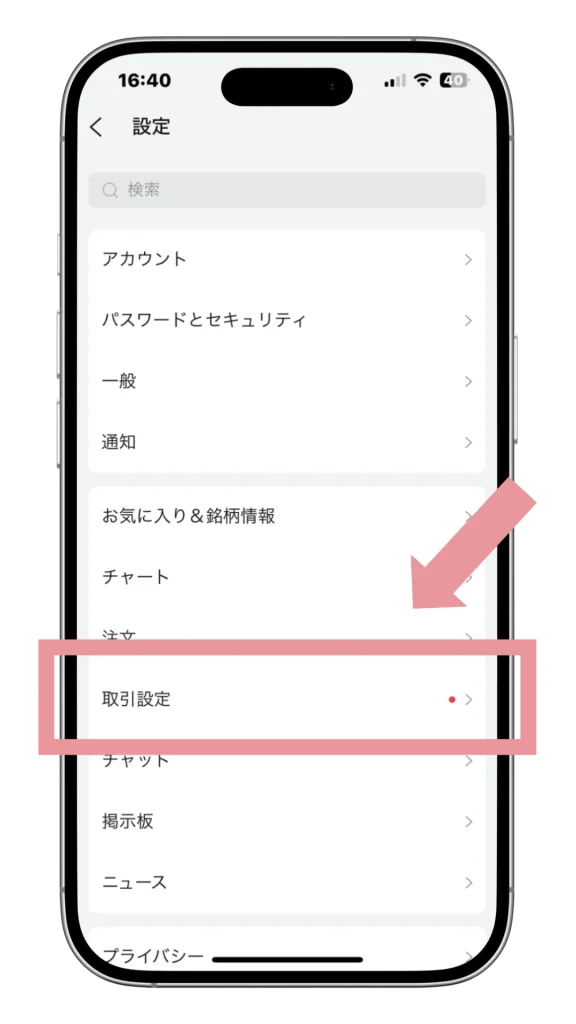
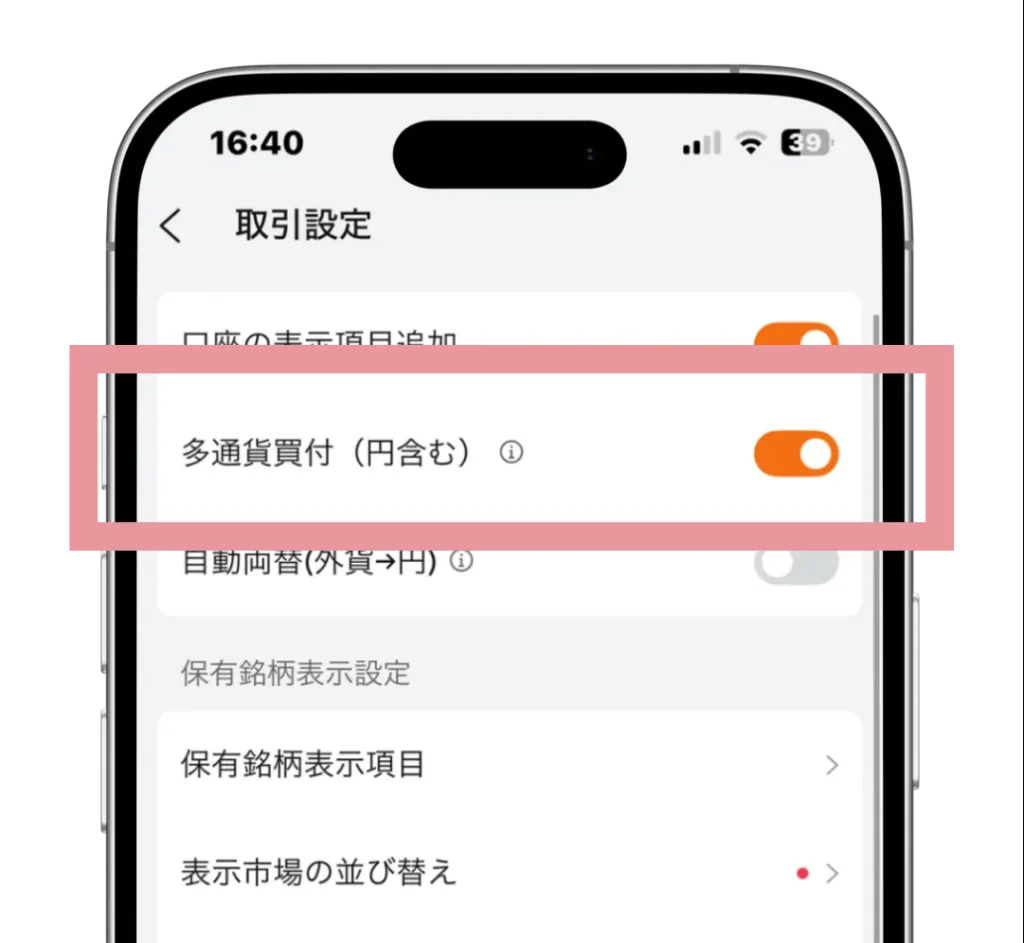
 ゆう
ゆうこの設定を済ませておけば、自動で米国株が買えるようになるよ!
米国株を買う
ここからは入金したお金で、米国株を買う手順を説明していきます。
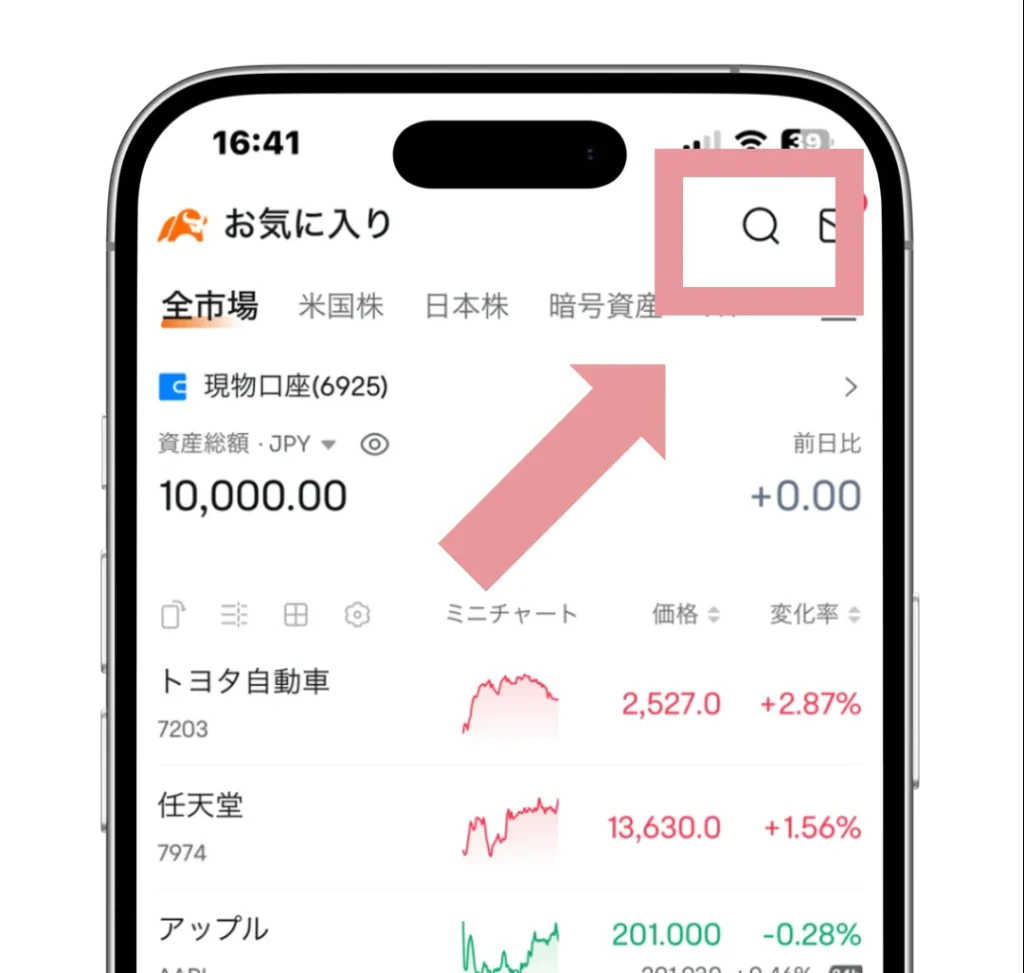
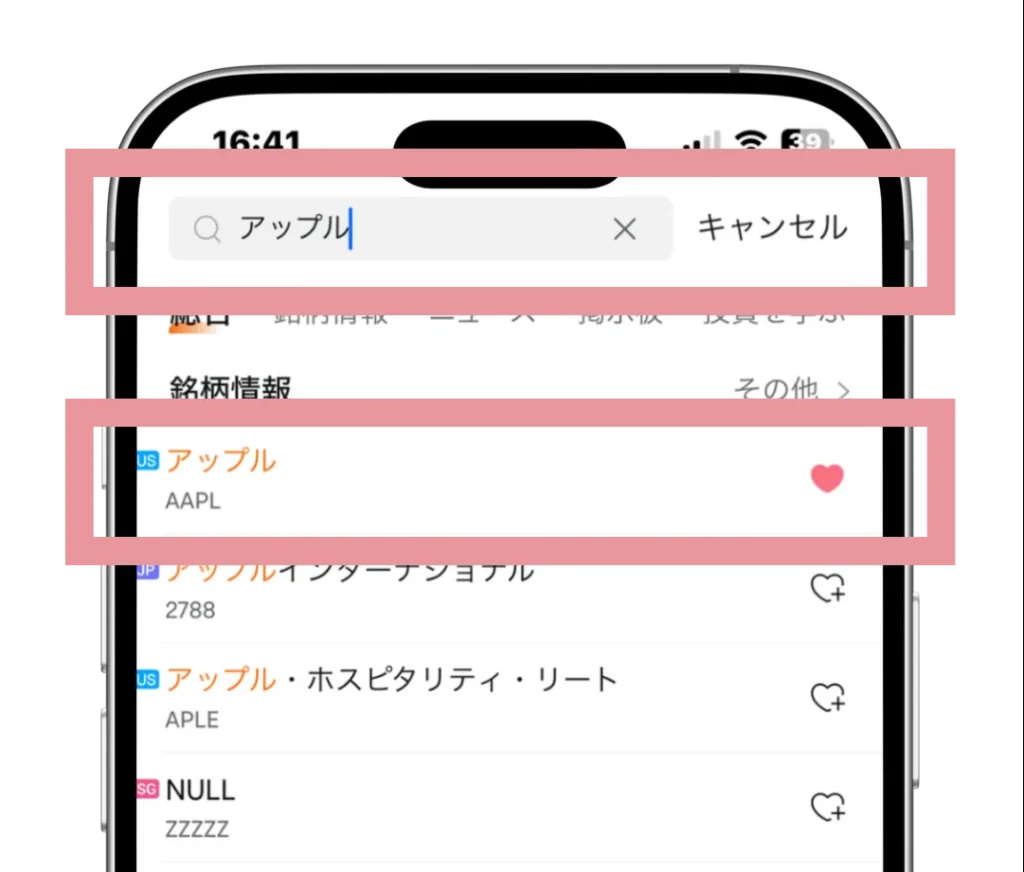
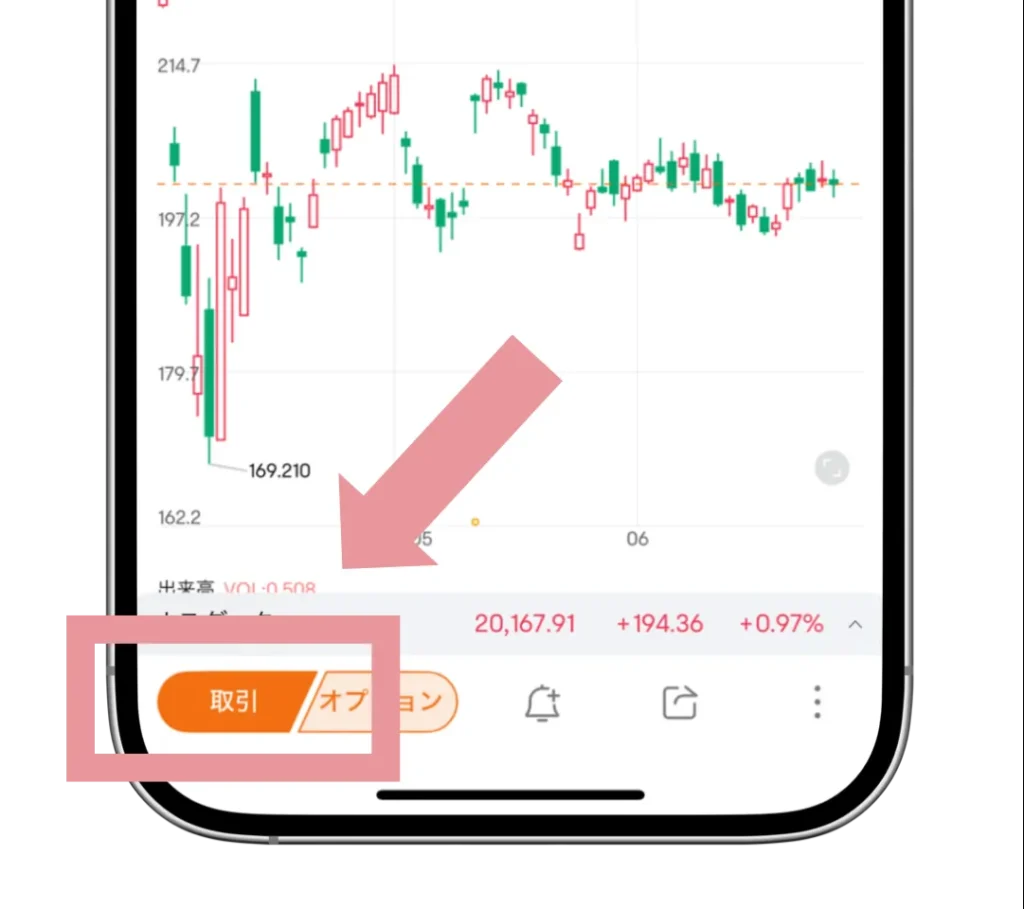
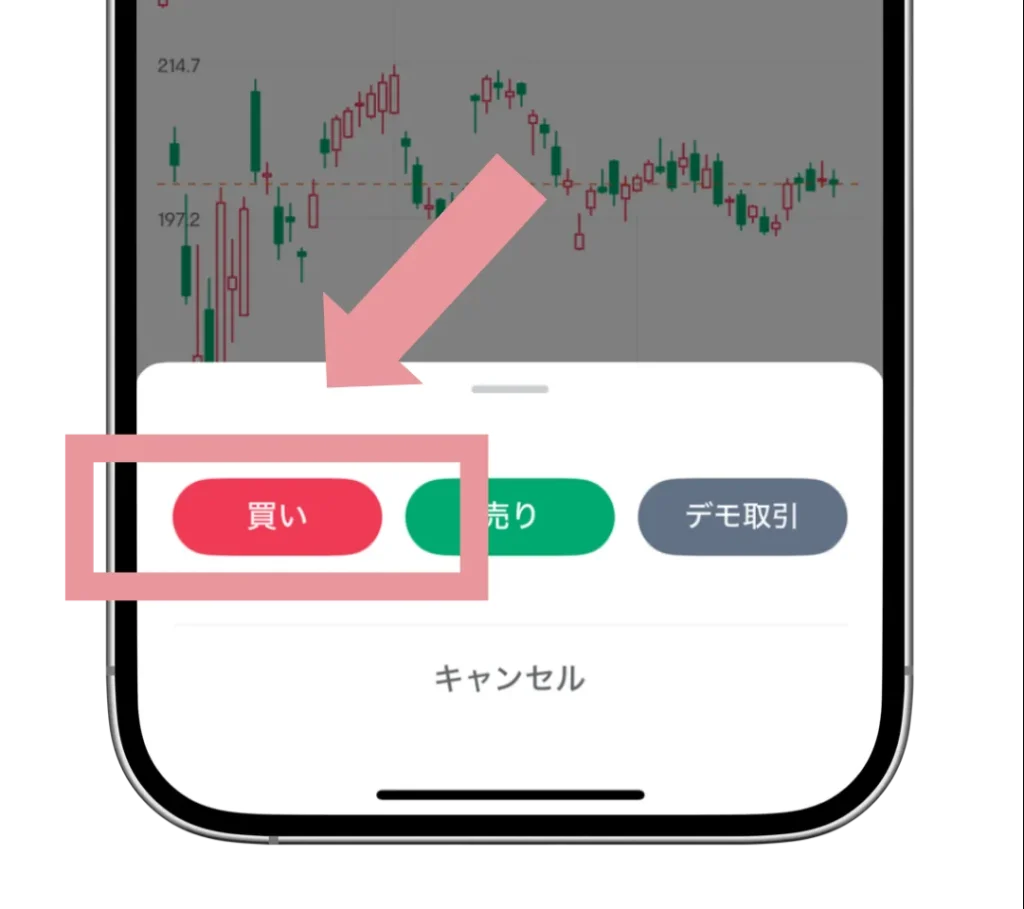
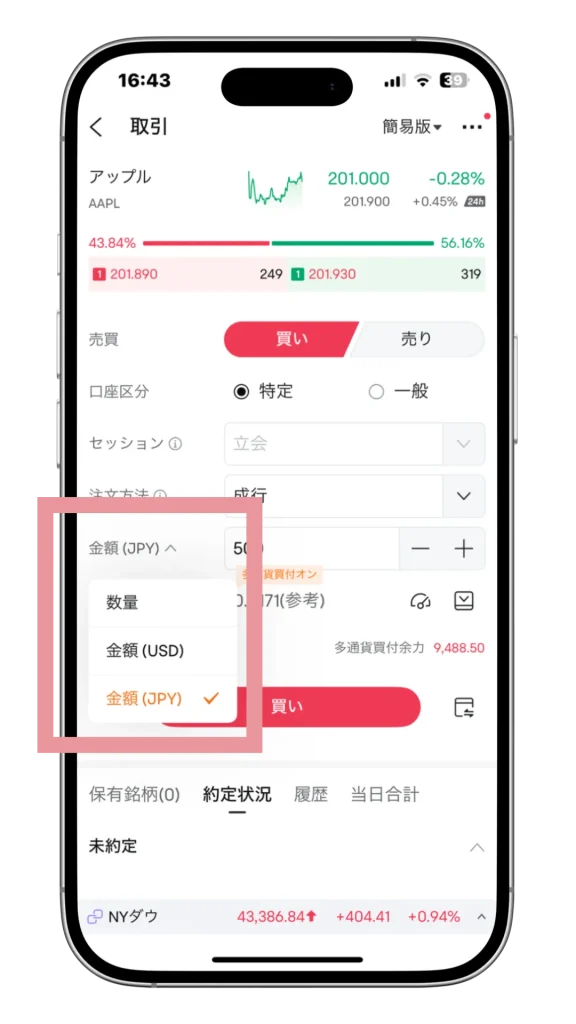
続いて、必要な情報を入力してね。
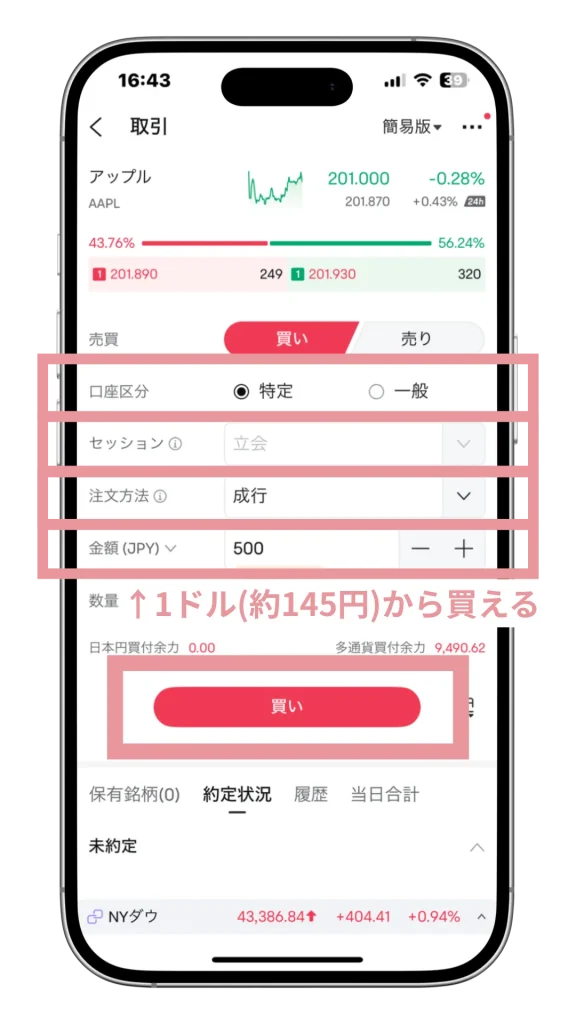
| 口座区分 | 特定がおすすめ |
| 取引セッション | 初心者は立会がおすすめ |
| 注文方法 | 初心者は成行がおすすめ 成行:金額を気にせずに購入 指値:指定した金額になったら購入 |
| 金額 | 1ドル以上(約145円)の金額を入力 |
 ゆう
ゆう取引パスワードの入力画面が出てきたら、パスワードを入力してね!
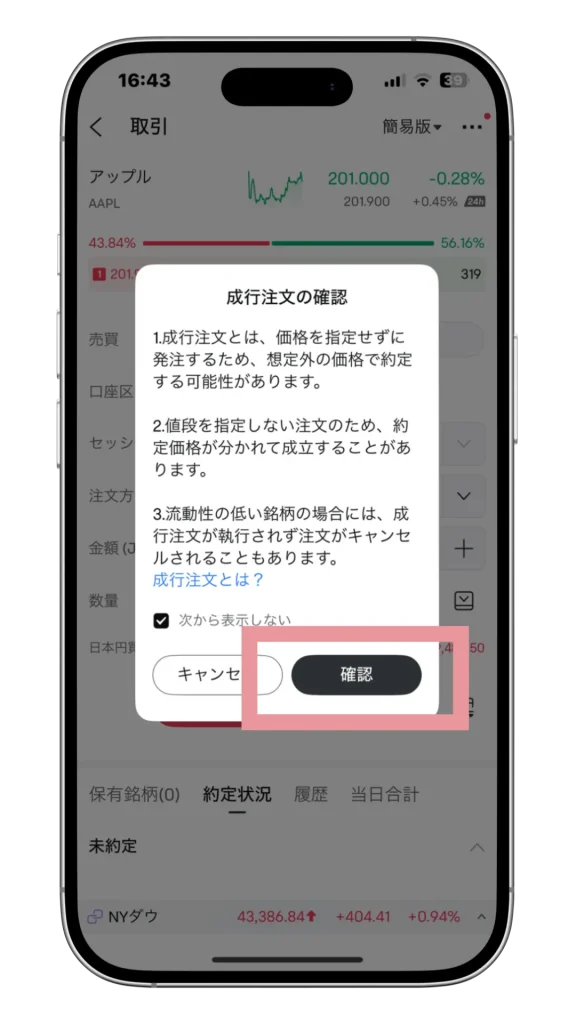
「確認」をタップして、保有銘柄 or 約定状況に反映されていれば完了です。
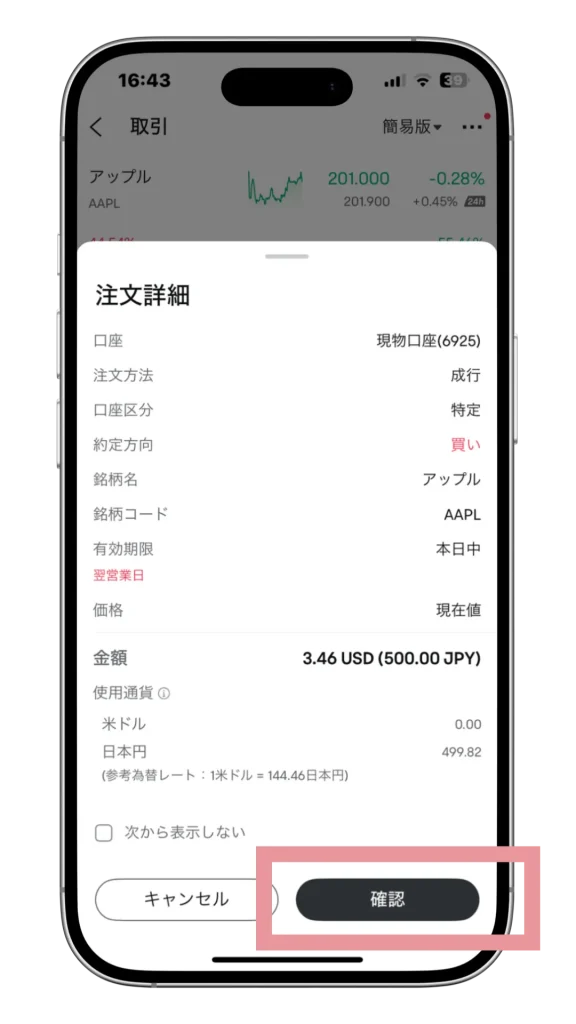
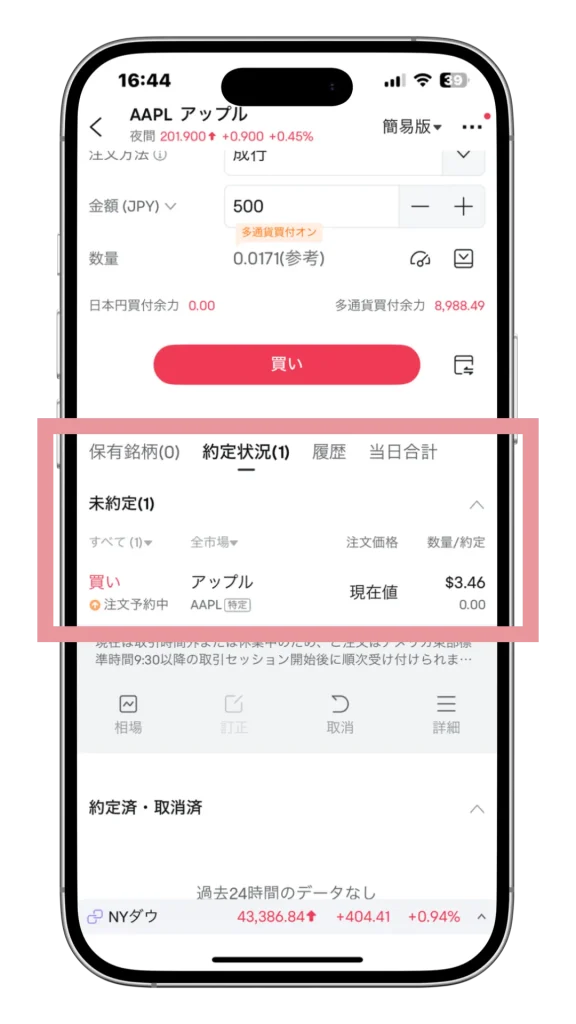
 ゆう
ゆう購入が完了したら、注文通知に届くからチェックしてみてね!
最大10万円分の株がもらえるキャンペーン中!
1万円以上の入金で、最大10万円分の人気株が当たるよ!
| 1万円以上の入金 | 抽選券1枚 |
| 30万円以上の入金 | 抽選券4枚 |
入金するだけで、誰もが聞いたことがある企業の株を【無料】でもらえちゃう✨
| 米国株 | 日本株 |
|---|---|
| テスラ エヌビディア アップル アマゾン マイクロソフト メタ | 東京エレクトロン ディスコ ニトリホールディングス 任天堂 ソフトバンクグループ 日立製作所 三菱重工業 本田技研工業 東京電力ホールディングス |
 ゆう
ゆうたとえば、任天堂の株が当たったら約1万3,000円を無料でもらえるということ!
さらに、今なら米国株取引手数料が1か月無料になるよ!
ただし、キャンペーンは予告なしに終了する可能性ありだから注意してね。
まだ登録していないなら、まずは無料登録だけでも済ませておこう!
 ゆう
ゆうキャンペーン参加後は出金してOKだし、手数料なしで出金できるよ!
よくある質問
- 抽選はいつから参加できるの?
- 当たった株はいつもらえるの?
- 抽選に参加した後は出金しても良い?
抽選はいつから参加できるの?
当たった株は、入金から30日後にもらえます。
アプリの通知欄に「リワードのお知らせ」が届いたら、「抽選引換券の利用」を選んでください!
当たった株はいつもらえるの?
当たった株は、3〜5営業日以内に反映されます。
たとえば、金曜日に当選したら最短は水曜日、遅くても金曜日にもらえるということです!
抽選に参加した後は出金しても良い?
もちろん、出金しても問題ありません。
実は出金手数料はかからないから、入金した金額を満額で出金もできます。
この画面の手順で出金してくださいね。
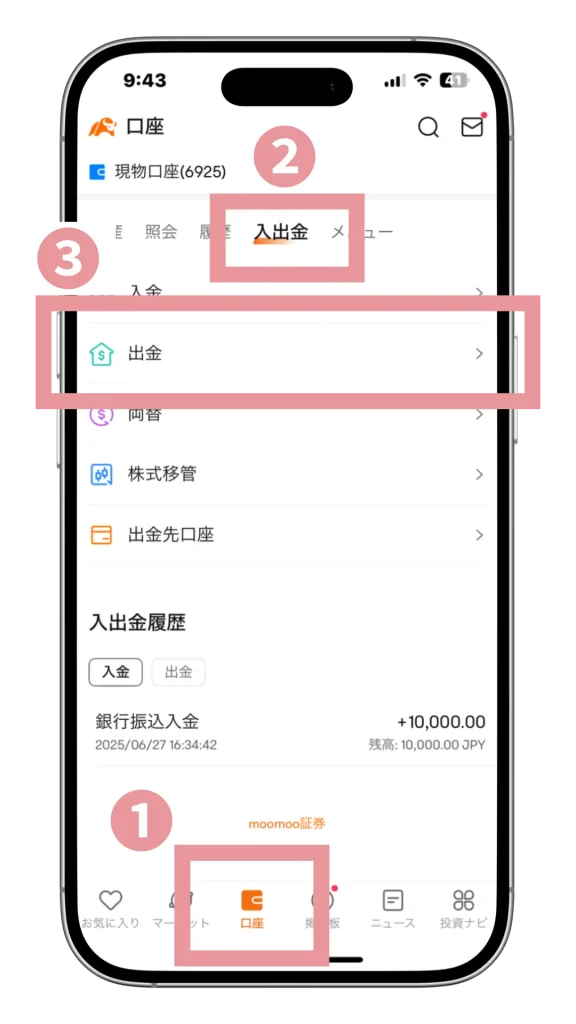
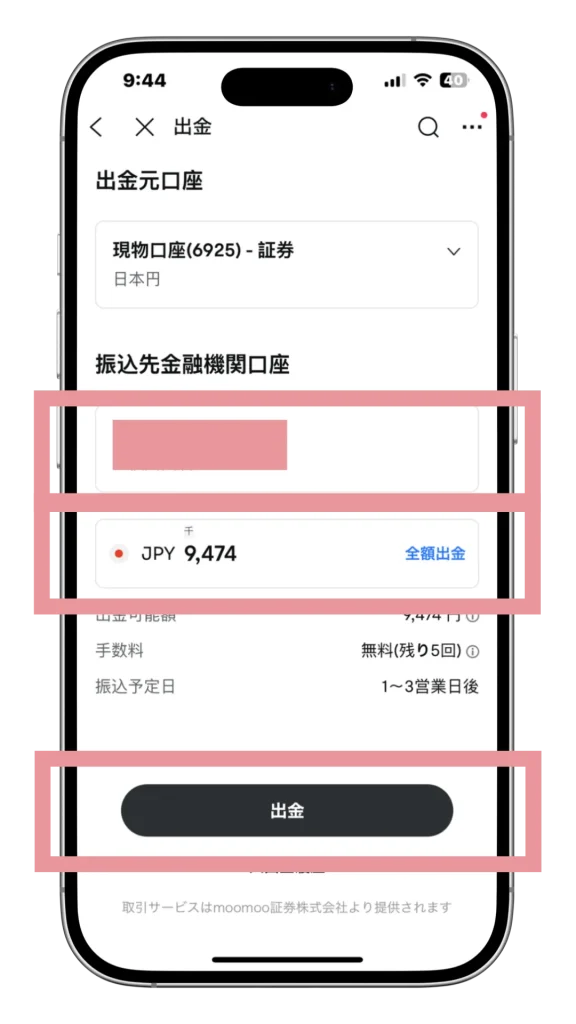
まずは最大10万円分GETのキャンペーンに参加しよう!
moomoo証券をこれから始める人は、まずはキャンペーンに参加して、最大10万円分の人気株をもらいましょう!
 ゆう
ゆうもらった株は売却もできて、売ったお金で別の株の購入もできます。
今すぐに参加して、お得に米国株投資を始めましょう!

